Inhoudsopgave
Fout 1001 tijdens het verwijderen of installeren van een programma: Fout 1001 kan optreden wanneer u probeert een specifiek programma in Windows OS bij te werken, te repareren of te verwijderen. Het probleem wordt meestal veroorzaakt doordat de vorige installatie van het programma beschadigd is.

De fout "1001" komt vaak voor, omdat de vorige installatie van een programma corrupt is of omdat de Windows-installatie niet in een normale staat is (bv. het register is gewijzigd door een malware). In dergelijke gevallen kan de gebruiker een software op het systeem niet verwijderen, repareren (herinstalleren) of upgraden en krijgt hij de volgende foutmelding: " Fout 1001. Er is een uitzondering opgetreden tijdens het verwijderen. Deze uitzondering wordt genegeerd en het verwijderen gaat door. Het is echter mogelijk dat de toepassing niet volledig is verwijderd nadat het verwijderen is voltooid".
Deze handleiding bevat instructies om de Fout 1001: Er is een uitzondering opgetreden tijdens het verwijderen of installeren van een programma in Windows 10, 8, 7 & Vista.
Hoe fout 1001 oplossen tijdens installatie, deïnstallatie of upgrade (Windows 7, 8, 8.1 & 10)
1. Download Microsoft's Programma Installeren en verwijderen FIX.
2. Voer het gedownloade bestand uit: " MicrosoftProgram_Install_and_Uninstall.meta ".
3. Klik op Volgende op het eerste scherm.
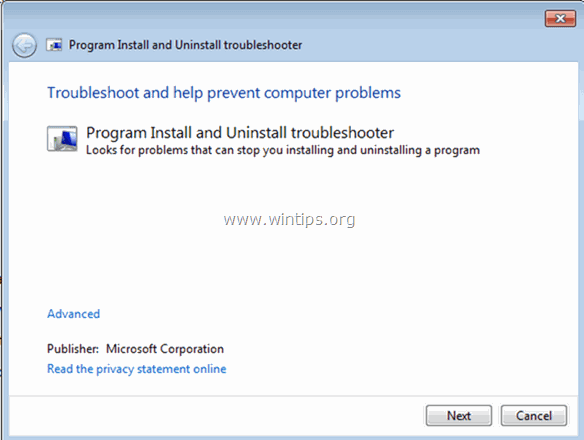
4. Kies in het volgende scherm wanneer de fout 1001 optrad: Tijdens het installeren of verwijderen van een programma? (bijv. Verwijderen).
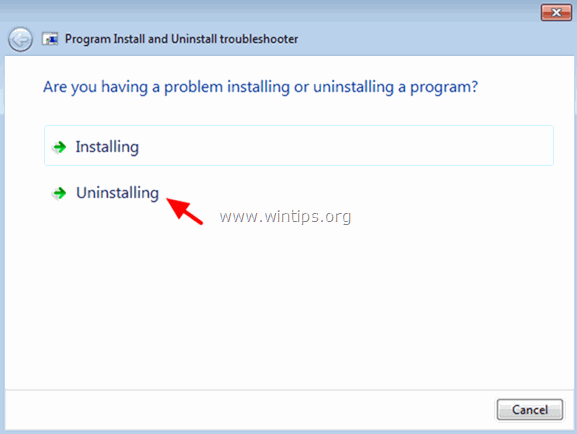
5. Selecteer in de lijst met programma's het programma dat u wilt installeren of verwijderen en klik op Volgende .
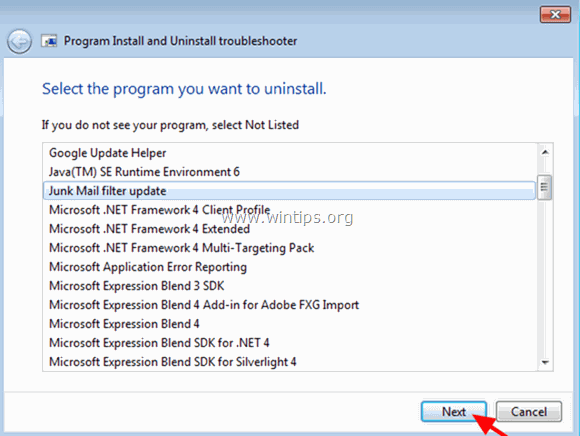
6. Selecteer vervolgens Ja, probeer te verwijderen .
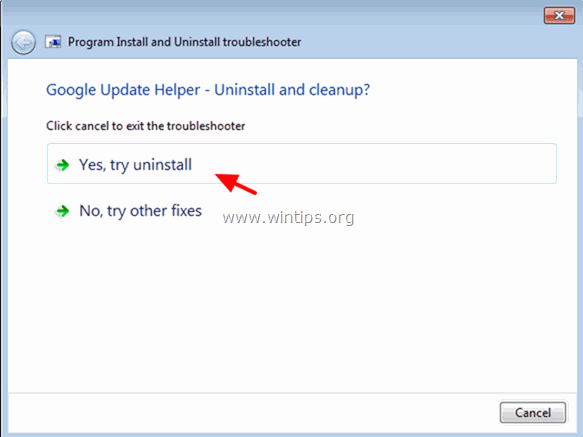
7. Controleer op het laatste scherm of de status van Fix " Vast ". *
Opmerking: Als het hulpprogramma "Probleemoplosser voor het installeren en verwijderen van programma's" het gewenste programma niet kan verwijderen, volg dan de instructies in deze gids: FIX: "U hebt onvoldoende toegang om het probleem te verwijderen".
8. Sluiten het hulpprogramma "Probleemoplosser voor het installeren en verwijderen van programma's".
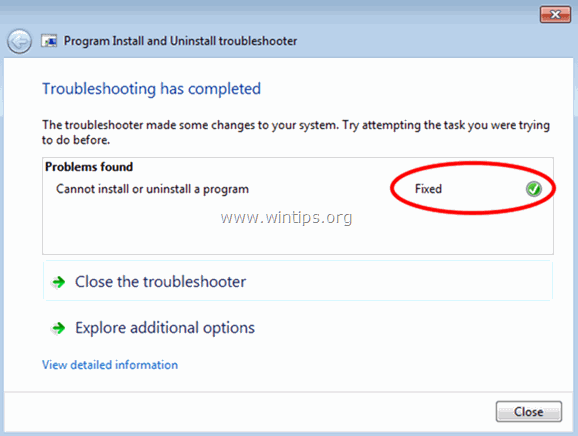
Je bent klaar.
Laat me weten of deze gids je heeft geholpen door een reactie achter te laten over je ervaring. Like en deel deze gids om anderen te helpen

Andy Davis
De blog van een systeembeheerder over Windows





